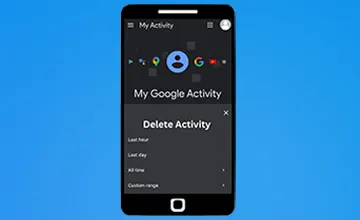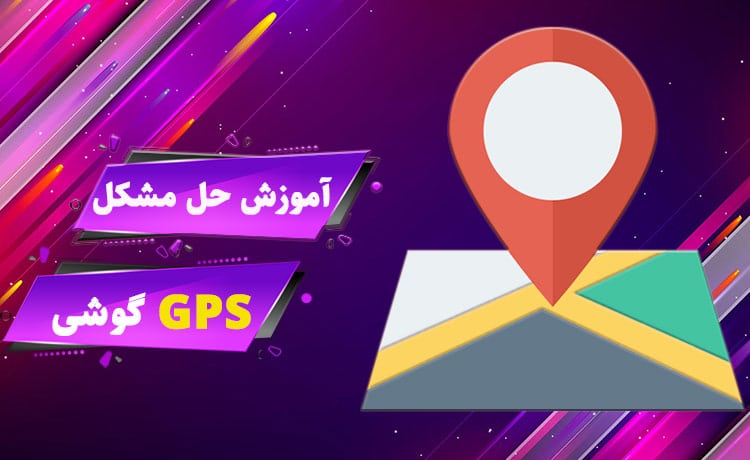
جی پی اس GPS گوشی بدون شک در سالیان اخیر یکی از کاربردی ترین و مهترین بخش گوشی می باشد ، فرض کنید به مسافرت در یک شهر دیگر رفته اید و هیچ آدرسی بلد نیستید با توجه به امکانات گوشی های امروزی شما با مکان یابی می توانید به آدرس دلخواهتان بروید ، اما در صورت کار نکردن جی پی اس گوشی شما با مشکلی بزرگ روبرو خواهید شد ، همه چیز خوب است تا زمانی که GPS شما کار کند. بدتر از آن، اگر این اتفاق در میانههای ناکجا آباد بیفتد و در تایم خاصی از شبانه روز باشد بدون شک به زحمت می افتید.
در این مقاله، ما تمام راه حل های ممکن را که می توانید GPS خود را به حالت کار خود بازگردانید، شرح داده ایم. امیدوارم که مقاله مفید باشد.
فهرست مقاله
Toggleجی پی اس را خاموش کرده و دوباره روشن کنید
بدیهی است که این ممکن است اولین راه حلی باشد که ممکن است امتحان کرده باشید. اما اگر هنوز این کار را نکرده اید، سعی کنید جی پی اس خود را خاموش کنید و سپس دوباره آن را روشن کنید.
مرحله 1 ) برای خاموش کردن ویژگی موقعیت مکانی در دستگاه اندرویدی خود، پانل اعلان ها را پایین بکشید و سپس روی نماد موقعیت مکانی کلیک کنید. پس از کلیک کردن، همانطور که در تصویر زیر نشان داده شده است، باید خاکستری شود.
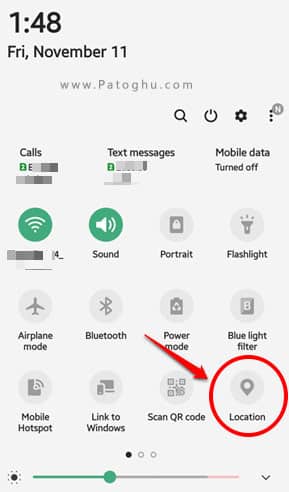
مرحله 2 ) هنگامی که ویژگی GPS جی پی اس خاموش شد، یک دقیقه صبر کنید و سپس آن را به حالت روشن برگردانید. برای روشن کردن آن، کافی است یک بار دیگر روی نماد موقعیت مکانی کلیک کنید. الان باید سبز بشه ! بررسی کنید که آیا مشکل شما حل شده است یا خیر.
تنظیمات لوکیشن را بررسی کنید
مرحله 1 ) پانل اعلان ها را پایین بکشید و نماد موقعیت مکانی را طولانی فشار دهید تا به گزینه های تنظیمات مکان بروید.
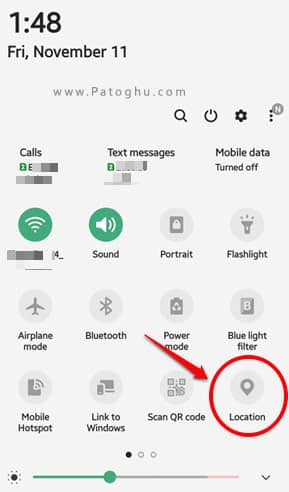
مرحله 2 ) در صفحه تنظیمات موقعیت مکانی، مطمئن شوید که دکمه سرویسهای موقعیت مکانی به حالت روشن است. و در ادامه روی گزینه Improve accuracy کلیک کنید.
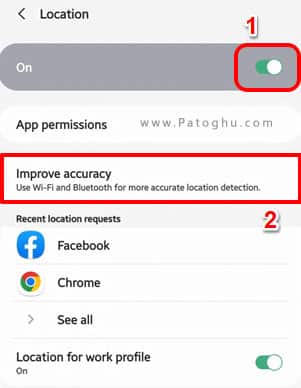
مرحله 3 ) در صفحه باز شده ، دکمههای مربوط به گزینههای Wi-Fi scanning و Bluetooth scanning را روی حالت On قرار دهید. بعد از اطمینان دکمه برگشت را در بالا فشار دهید تا به صفحه قبلی برگردید.

مرحله 4 ) هنگامی که به صفحه مکان بازگشتید، بررسی کنید که آیا دکمه Google Location Accuracy روشن است یا خیر. اگر خاموش است، روی Google Location Accuracy کلیک کنید و آن را در حالت روشن قرار دهید.
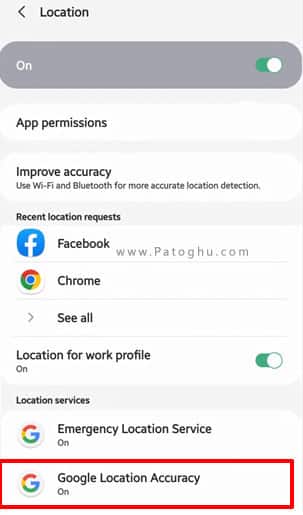
حالت ذخیره انرژی را غیرفعال کنید یا دستگاه خود را شارژ کنید
وقتی شارژ دستگاه شما رو به اتمام است، تقریباً همه چیز از جمله عملکرد جی پی اس را به هم می زند. بنابراین اگر با مشکلات GPS مواجه هستید و شارژ گوشی شما کم است، سعی کنید حالت ذخیره انرژی را غیرفعال کنید یا گوشی خود را شارژ کنید و بررسی کنید که آیا مشکل شما حل شده است یا خیر. همچنین میتوانید در صورت روشن بودن حالت صرفهجویی در مصرف انرژی را در دستگاه اندرویدی خود غیرفعال کنید.
سعی کنید موقعیت دستگاه خود را تغییر دهید
گاهی اوقات این مشکل ممکن است به این دلیل اتفاق بیفتد که اتصال مناسب با ماهواره های جی پی اس GPS امکان پذیر نیست. اگر نزدیک اجسام فلزی هستید، از آنها فاصله بگیرید. یا اگر در کنار اجسام بلند مانند دیوار ایستاده اید، از آنها نیز دور شوید. همچنین، اگر بتوانید آسمانی صاف بالای سر خود داشته باشید، قطعاً اوضاع را بهتر می کند. پس از امتحان کردن این روش ها، بررسی کنید که آیا مشکل GPS شما حل شده است یا خیر. اگر هنوز با مشکل مواجه هستید، به روش بعدی بروید.
اتصال به اینترنت خود را بررسی کنید
اکثر برنامه های کاربردی برای GPS به اتصال دستگاه شما به اینترنت نیاز دارند. بنابراین اگر احساس می کنید که جی پی اس GPS شما کار نمی کند، حتما باید اتصال اینترنت خود را بررسی کنید. اگر در یک شبکه Wi-Fi هستید، سعی کنید به شبکه دیگری تغییر دهید. یا سعی کنید به داده تلفن همراه متصل شوید. اگر از داده تلفن همراه استفاده می کنید، سعی کنید به شبکه Wi-Fi بروید.
بردن به حالت هواپیما و سپس روشن کردن آن را امتحان کنید
مرحله 1 ) درست مانند راه حل قبلی، پانل اعلانات خود را پایین بکشید و سپس روی نماد حالت هواپیما کلیک کنید. پس از روشن شدن، رنگ آن سبز می شود.
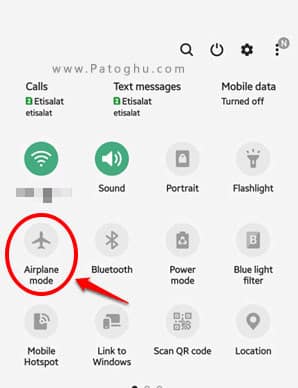
مرحله 2 ) قبل از اینکه حالت هواپیما را خاموش کنید، یک دقیقه صبر کنید. پس از خاموش شدن، بررسی کنید که آیا مشکل شما همچنان وجود دارد یا خیر.
دستگاه اندروید خود را راه اندازی مجدد کنید
اگر هیچ یک از راه حل های بالا جواب نداد، اکنون زمان راه اندازی مجدد دستگاه است. دکمه پاور را به مدت طولانی فشار دهید تا گزینه های پاور را ببینید و روی گزینه Restart کلیک کنید تا بلافاصله دستگاه خود را مجددا راه اندازی کنید. پس از راه اندازی مجدد دستگاه، بررسی کنید که آیا مشکل شما همچنان وجود دارد یا خیر.
به روز رسانی نقشه های گوگل را حذف نصب کنید
در این راه حل، بیایید سعی کنیم به روز رسانی های Google Maps را حذف نصب کنیم. با این کار برنامه گوگل مپ شما به نسخه کارخانه بازنشانی می شود. نگران نباشید، در راه حل بعدی، نقشه های گوگل شما را به آخرین نسخه موجود به روز می کنیم.
مرحله 1 ) برنامه Google Maps را از لیست برنامه های خود پیدا کنید و سپس آن را به مدت طولانی فشار دهید. از منوی پاپ آپی که باز می شود، مطابق شکل زیر روی گزینه App info کلیک کنید.
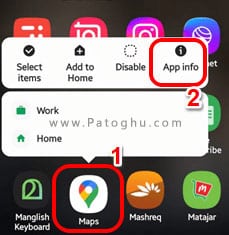
مرحله 2 ) در صفحه اطلاعات برنامه، روی نماد 3 نقطه عمودی در گوشه سمت راست بالای صفحه کلیک کنید.
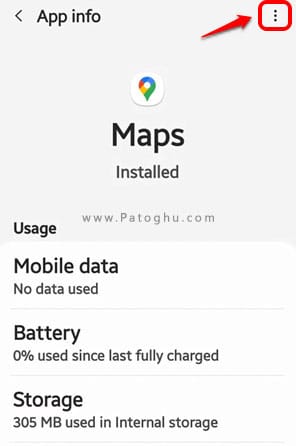
مرحله 3 ) در مرحله بعد، روی گزینه Uninstall updates کلیک کنید.
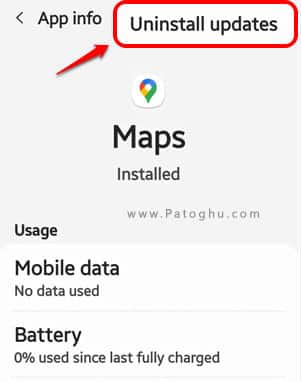
+ اکنون پنجره تأیید زیر را دریافت خواهید کرد که می گوید در صورت ادامه عملیات Uninstall updates گوگل مپ به نسخه کارخانه خود بازنشانی می شود. ادامه دهید و روی دکمه OK کلیک کنید. منتظر بمانید تا به روز رسانی ها حذف شوند.
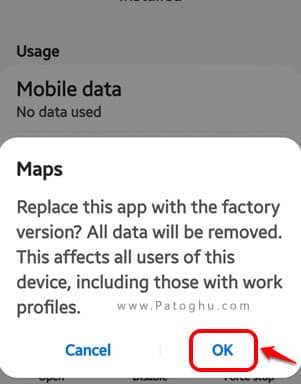
بررسی کنید که آیا مشکل شما حل شده است یا خیر. با دنبال کردن راه حل بعدی، می توانید نقشه های گوگل خود را به آخرین نسخه موجود به روز کنید.
گوگل مپ را به آخرین نسخه موجود در گوگل پلی به روز کنید
اکنون بیایید نقشه های گوگل شما را به آخرین نسخه موجود در Google Play به روز کنیم.
مرحله 1) لیست برنامه ها را باز کنید، نماد Play Store را پیدا کرده و روی آن کلیک کنید تا گوگل پلی باز شود.
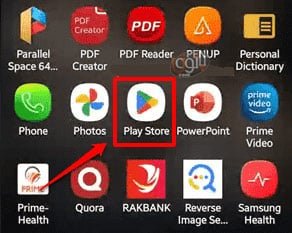
مرحله 2 ) روی نوار جستجو در بالای صفحه گوگل پلی کلیک کنید.

مرحله 3 ) همانطور که در تصویر زیر نشان داده شده است، Google Maps را جستجو کنید و سپس بر روی برنامه Google Maps گزینه Update را بزنید.
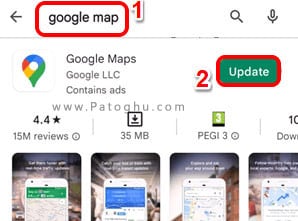
پس از نصب بهروزرسانیهای Google Maps، بررسی کنید که آیا همچنان با مشکل مواجه هستید یا خیر.
یک برنامه عیب یابی GPS نصب کنید
Google Maps یک برنامه GPS است که اینترفیس بسیار کاربرپسندی دارد. سختافزار جی پی اس در دستگاه شما برخی اعداد/مختصات خام را به Google Maps منتقل میکند و این اعداد خام توسط Google Maps ترجمه میشوند و به طور موثر رابطی را در اختیار شما قرار میدهند که خواندن و درک آن برای شما آسانتر است. با این حال، هنگامی که سخت افزار GPS دارای ایراد است، تشخیص اینکه آیا این مشکل از نقشه گوگل یا سخت افزار جی پی اس است ، دشوار است.
دقیقاً در چنین شرایطی است که می توانید یک برنامه تشخیص جی پی اس را در دستگاه خود نصب کنید تا مشکل خود را تشخیص دهید. برخی از برنامه های ی GPS که می توانید از Google Play دانلود کنید عبارتند از GPS Status and Toolbox، GPS Test , GPS Locker و غیره. اگر به یک دستگاه دیگر دسترسی دارید، می توانید همان برنامه را روی هر دو دستگاه نصب کنید و بررسی کنید که آیا این برنامه نتایج یکسانی را در هر دو ارائه می دهد. اگر همان نتایج را می دهد، به این معنی است که مشکلی با سخت افزار GPS شما وجود ندارد.
در این مورد سعی کنید از برنامه GPS دیگری غیر از Google Maps استفاده کنید. اما اگر برنامه نتایج متفاوتی را در هر دو دستگاه ارائه می دهد، ممکن است مشکلی در سخت افزار GPS شما وجود داشته باشد.